Když ztratíte veškerou hudbu nebo jiné soubory v iTunes, nebojte se, existuje několik způsobů, jak obnovit knihovnu iTunes. jestli ty zálohovat iTunes dříve je mnohem snazší obnovit iTunes. Pokud ne, můžete také podle tohoto článku snadno obnovit knihovnu iTunes. Tento článek je velmi vhodný pro ty, kteří chtějí obnovit seznamy skladeb iTunes a knihovnu. Pokud tedy hledáte řešení, které by tento problém vyřešilo, přečtěte si tento článek.

Pokud chcete obnovit knihovnu iTunes, ale bez stahování softwaru třetích stran, můžete vyzkoušet základní způsob, který společnost Apple doporučuje k obnovení knihovny iTunes. Před provedením níže uvedených kroků se ujistěte, že aktualizovat iTunes na nejnovější verzi v počítači.
Krok 1Nejprve ukončete iTunes a poté přejděte do složky iTunes, která obsahuje soubory knihovny iTunes.
(1) Pro Mac: Vyberte možnost Přejít na panelu nabídek, který je v horní části obrazovky počítače. Dále zvolte Domů. Poté otevřete složku Hudba a otevřete složku iTunes.
(2) Pro Windows: Přejděte na C: \ Users \ username \ Music \ iTunes \.
Krok 2Najděte soubor iTunes Library.itl a přetáhněte jej na plochu. Poté otevřete složku Předchozí knihovny iTunes ve složce iTunes.
Krok 3Najděte soubor s názvem iTunes Library RRRR-MM-DD (RRRR-MM-DD je datum, kdy jste aktualizovali iTunes). Pokud nevidíte předchozí knihovny iTunes nebo soubor YYYY-MM-DD, váš soubor knihovny iTunes může být ve vlastním umístění. Můžete je zkusit vyhledat na počítači.
Krok 4Nyní musíte soubor vybrat a poté
(1) V případě Mac: stiskněte obě klávesy Command + C, poté stiskněte klávesy Command + Šipka nahoru a poté stisknutím klávesy Command + V zkopírujte soubor.
(2) Pro Windows: nejprve stiskněte Ctrl + C a poté stiskněte Alt + Šipka nahoru. Poté zkopírujte soubor stisknutím kláves Ctrl + V.
Krok 5Nyní by měl být soubor YYYY-MM-DD zkopírován do složky iTunes. Musíte přejmenovat kopii „iTunes Library.itl“ (bez uvozovek).
Krok 6Podržte na počítači Mac klávesu Option a otevřete iTunes. Pro uživatele Windows podržte klávesu Shift.
Krok 7Když se zobrazí zpráva s žádostí o výběr knihovny iTunes, stačí kliknout na Vybrat knihovnu. A poté přejděte na iTunes na soubor, který jste přejmenovali v kroku 5. Nyní úspěšně obnovujete knihovnu iTunes a v iTunes můžete vidět všechny své soubory a seznamy skladeb.
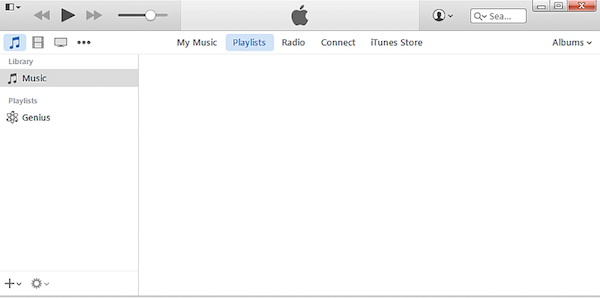
Knihovnu iTunes můžete také obnovit z disku CD/DVD, ale tento způsob není vhodný pro všechny uživatele. Pokud jste již zálohovali svou knihovnu iTunes na disk CD/DVD, je velmi snadné a doporučujeme vám obnovit knihovnu iTunes z disku CD/DVD, který jste předtím zálohovali v iTunes. Pokud ne, můžete zkusit pouze základní způsob, který jsme uvedli výše, nebo použít nejlepší způsob, který doporučujeme v části 3. A zde jsou podrobné kroky, jak obnovit knihovnu iTunes z disku CD/DVD.
Krok 1Otevřete v počítači iTunes a poté se přihlaste pomocí svého Apple ID a hesla.
Krok 2Vložte disk CD / DVD, kam ukládáte zálohu iTunes do počítače.
Krok 3Poté se iTunes zeptají, zda chcete obnovit iTunes z tohoto disku. Kliknutím na Obnovit zahájíte proces obnovy knihovny iTunes.
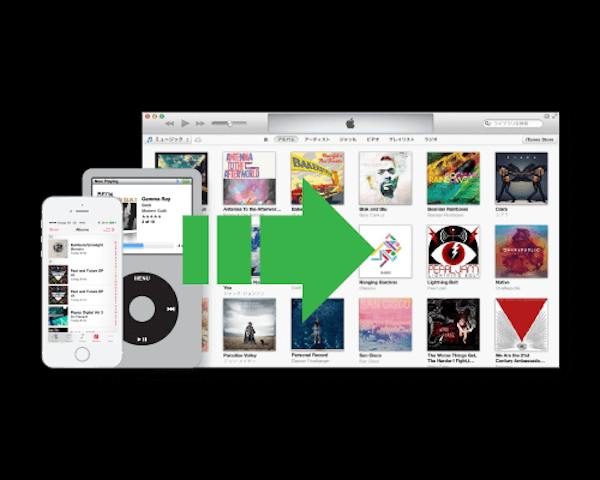
Pokud jste zálohovali svůj seznam skladeb iTunes na externí pevný ovladač nebo na jiná místa, můžete také importovat seznamy skladeb iTunes jako níže uvedené kroky k obnovení seznamu skladeb iTunes.
Krok 1Otevřete v počítači iTunes a poté se přihlaste pomocí svého Apple ID a hesla.
Krok 2Připojte externí pevný disk, na kterém jste dříve zálohovali seznamy skladeb iTunes, k počítači Mac.
Krok 3Klikněte na tlačítko Soubor, které je na horním panelu nástrojů. A pak zvolte Knihovna> Importovat seznamy skladeb ... pro obnovení seznamů skladeb iTunes.
Pokud jste synchronizovali všechny položky iTunes do svého zařízení iOS před pádem vaší knihovny iTunes, je možné obnovit celou knihovnu iTunes. Mac Fone Trans je jedním z nejlepších softwaru pro přenos iOS, který můžete použít k obnovení knihovny iTunes. Je to také software pro správu, který umí přenášet kontakty / fotografie / skladby / videa a další mezi zařízeními Mac a iOS. Umožňuje vám efektivně upravovat seznamy skladeb / podcasty a další soubory. Díky tak skvělému softwaru můžete svůj digitální život snáze zvládnout. Poskytuje také funkci exportu souborů zařízení iOS do iTunes. Pokud jste tedy synchronizovali knihovnu iTunes v zařízení iOS, můžete pomocí tohoto softwaru snadno obnovit knihovnu iTunes. V následujícím textu je průvodce, jak obnovit knihovnu iTunes v systému Mac pomocí programu FoneTrans.
Krok 1 Stáhněte si Mac FoneTrans
Nejprve si stáhněte Aiseesoft Mac FoneTrans ze svého oficiálního webu. Poté ji nainstalujte do počítače Mac přetažením ikony do aplikace. Můžete si ji také zdarma stáhnout a užít si zkušební verzi zdarma.
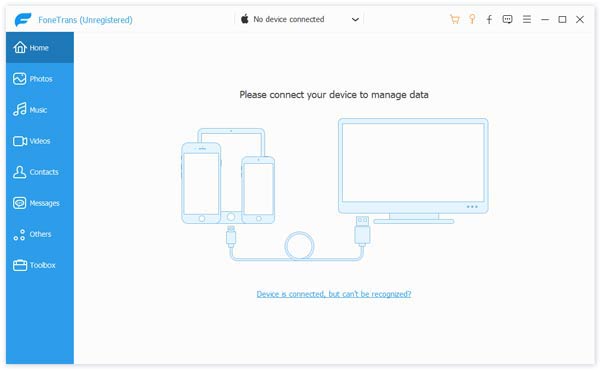
Krok 2Připojte zařízení iOS
Po instalaci spusťte Mac FoneTrans v počítači Mac. Poté připojte zařízení iOS, které jste synchronizovali s iTunes, k počítači Mac pomocí kabelu USB. Dále uvidíte své zařízení v rozhraní.
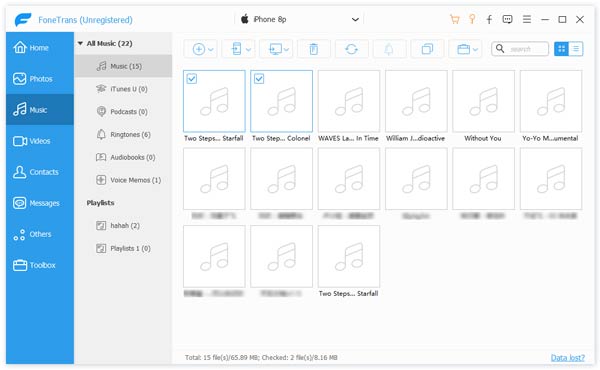
Krok 3Obnovení knihovny iTunes
Klikněte na název zařízení se systémem iOS, ze kterého chcete soubory exportovat. A pak si můžete vybrat typy souborů a data, která chcete obnovit. Poté klikněte na tlačítko Exportovat do a zvolte Export do knihovny iTunes. Nyní úspěšně obnovíte knihovnu iTunes pomocí FoneTrans.
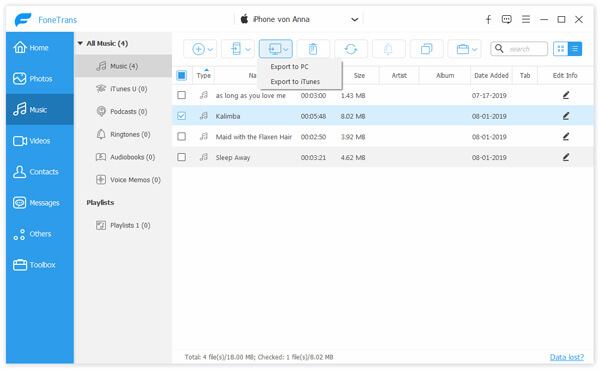
Pro ty, kteří nevědí, jak obnovit knihovnu iTunes, máme pro vás seznam tří užitečných metod, jak dokončit obnovu. Můžete jej snadno najít k obnovení seznamů skladeb iTunes nebo jiných souborů podle průvodce, který vás naučíme. Nebo můžete znovu sestavit knihovnu iTunes namísto. A pokud se vám tento článek líbí, sdílejte jej se svými přáteli. Doufám, že můžete získat něco užitečného z tohoto článku.